内容提要:关于跨表格使用vlookup函数的问题,咱们今天通过案例来分享Excel中vlookup函数提取另一个表格数据的方法。
在咱们微信群里面,有小伙伴询问vlookup函数提取另一个表格的数据,该如何操作。
今天咱们就用一个工作案例,来讲解vlookup函数跨表匹配数据的操作。
下面的Excel文件,采购工作表记录了商品名称、编码,需要查询对应的采购价是多少。
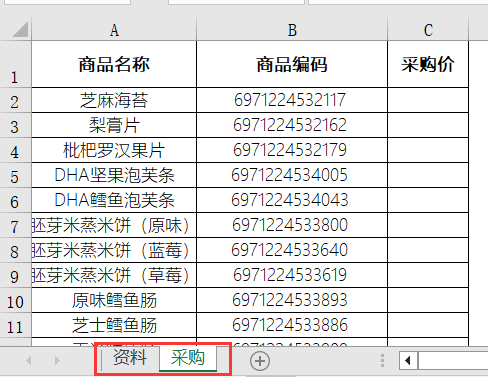
采购价格,从下面的“资料”工作表里面提取出来。
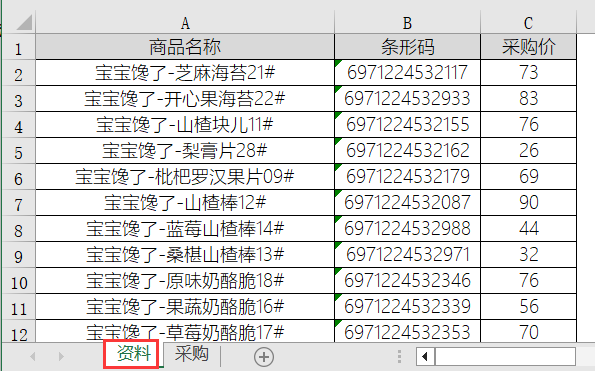
C2单元格公式为:=VLOOKUP(B2&"",资料!B:C,2,0)
公式解释:
VLOOKUP函数的语法为:=VLOOKUP(要找的内容,查找区域,返回第几列的内容,匹配方式)
要注意的是:其中需要找的内容一定是在数据表的最左列。
由于“资料”工作表的编码数字是文本型数字,而“采购”工作表的编码数字是数值型数字,两种类型的数字是不一样的。因此需要使用B2&"",将数值型的数字转成文本型的,再去资料工作表里面查找,就可以对应上了。
OK,Excel跨表格使用vlookup函数的操作就分享到此。
如果你需要本文的Excel练习文件,或者遇到不懂的Excel问题,都可以微信扫码加入微信群,我们一起在群里交流学习。
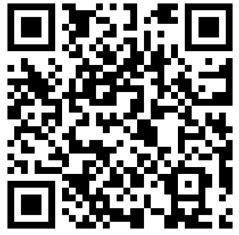
来源:部落窝教育2023年3月6日Excel每日一练题目。







